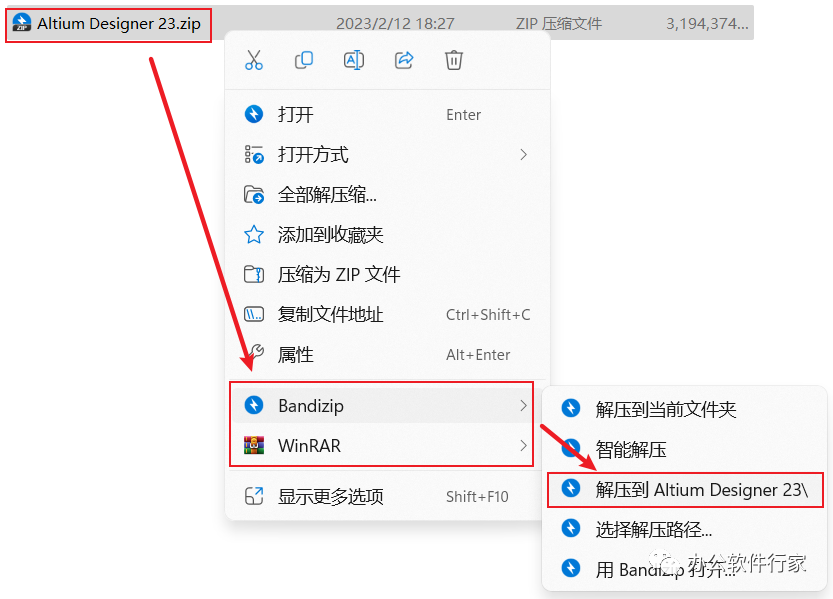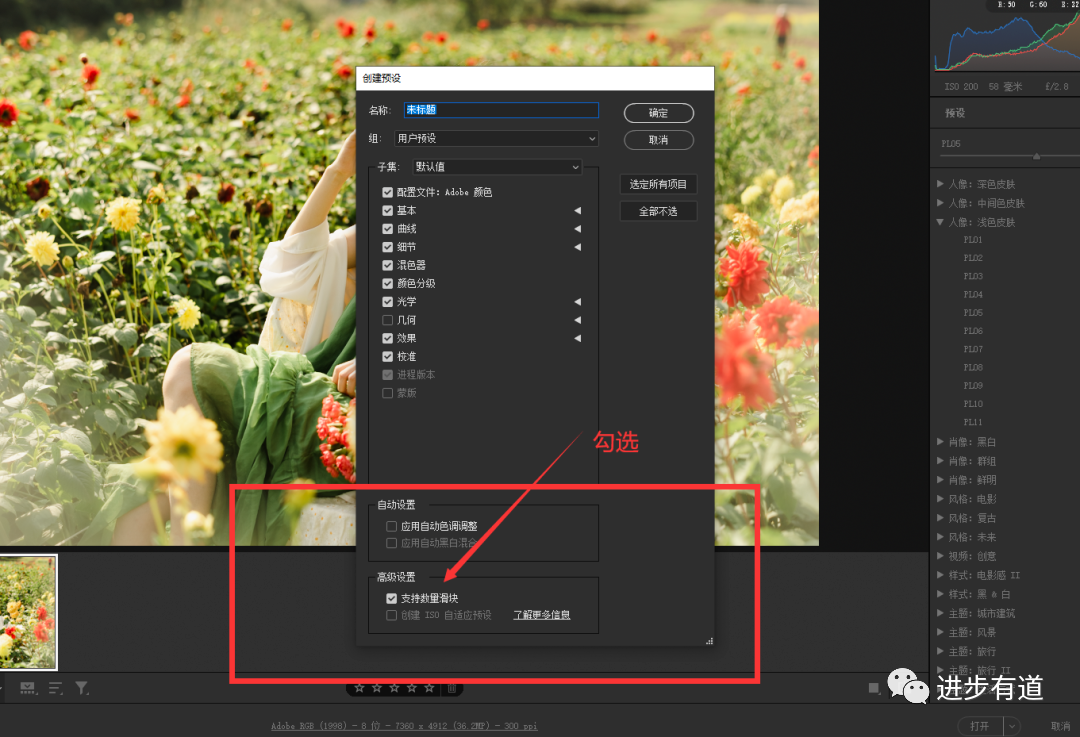自从之前连续几周发布的设计技巧之后,得知有学员已经运用到实际工作中,应同学们的要求,这篇内容继续分享关于Ps的操作技巧。下面一起来看下。
一、旋转画布

旋转画布即photoshop在作图中的一种图像旋转的功能。
可以通过点击鼠标左键,在左侧工具栏中找到“抓手工具”并点击,然后点击右键选择“旋转视图工具”,就可以旋转画布了;其次还可以通过使用快捷键打开工具,在英文状态下,按下“R”键可以直接打开旋转工具。
二、快速选择图层

选择图层一般都是用鼠标直接点击,当然不用到鼠标只使用快捷键也可以快速选择图层,长按下ALT和中括号“[”或者“]”键,进行切换和选择图层。
三、移动图层

使用Ps设计实际上就是对各种图层的运用,图层的在变换上下层之后展现的效果也不一样,一种方法是直接鼠标点击图层按住并拖动,使其上下移动;
还有一种方法是长按Ctrl,再按下中括号“[”或者“]”键,也能起到上下移动图层的效果。
四、切换图像单位

两种方法,一种是在页面最上方的导航栏中找到“视图”-点击“标尺”,然后鼠标右键单击就看到了单位的选择菜单,可以选择“像素、英寸、厘米、毫米”等单位;
还可以直接按下“Ctrl+R”快捷键,也同样可以打开标尺,然后右键选择单位。
五、盖印可见图层

它的功能是将多个已经完成的图层记录下来,合成一个新的图层,这个功能在设计工作中非常实用,直接使用快捷键就可以操作,在键盘上直接按下“Ctrl+Shift+Alt+E”即可。
六、运用参考线定位画布

在画布中有了参考线可以很好地帮助设计师定位。操作步骤是在页面最上方找到点击“视图”,在下拉菜单中找到“新建参考线版面”并点击,此时页面会弹出一个新的窗口,鼠标单机勾选“行数”和“列”,数字全部设置成2,其他的视情况设定,不需要则空,最后点击确定即可。